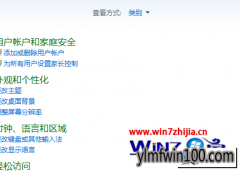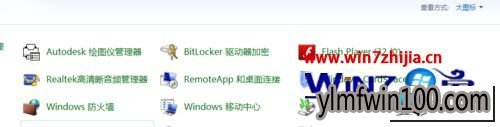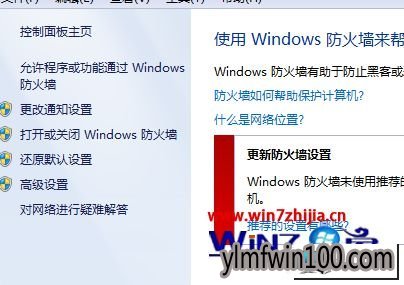现如今,几乎家家户户都有一台电脑,当我们操作雨林木风win10系统的过程中常常会碰到雨林木风win10系统电脑设置打印机共享出现错误代码0x00000001的问题,有什么好的办法去解决雨林木风win10系统电脑设置打印机共享出现错误代码0x00000001的问题该怎么处理?虽然解决方法很简单,但是大部分用户不清楚雨林木风win10系统电脑设置打印机共享出现错误代码0x00000001的操作方法非常简单,只需要1、首先打开雨林木风win10系统的开始菜单,然后选择控制面板,在打开的控制面板中将类别调整为“大图标”; 2、然后点击“windows防火墙”选项就可以搞定了。下面雨林木风小编就给用户们分享一下雨林木风win10系统电脑设置打印机共享出现错误代码0x00000001的问题处理解决。这一次教程中,雨林木风小编会把具体的详细的步骤告诉大家。
1、首先打开雨林木风win10系统的开始菜单,然后选择控制面板,在打开的控制面板中将类别调整为“大图标”;

2、然后点击“windows防火墙”选项;
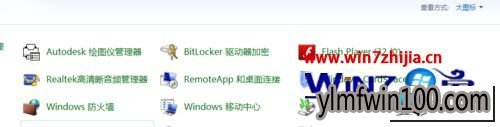
3、在打开的界面中,点击“还原默认设置”项,然后再次共享就可以了。
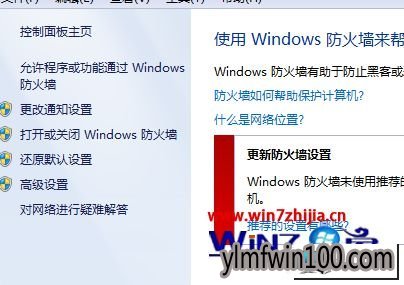
通过上面的方法就可以解决雨林木风win10电脑设置打印机共享出现错误代码0x00000001的问题了,有碰到这样问题的用户可以参照上面的方法步骤进行操作吧
上面便是雨林木风win10系统电脑设置打印机共享出现错误代码0x00000001的设置教程了,觉得本文章实用的小伙伴们,可以多多关注笔记本之家的教程哦。

 雨林木风Ghost Win10 x64 全新专业版 2021.05月(免激活)
雨林木风Ghost Win10 x64 全新专业版 2021.05月(免激活)  雨林木风Ghost Win10x86 最新专业版 2021V03(自动激活)
雨林木风Ghost Win10x86 最新专业版 2021V03(自动激活)  雨林木风快速装机 V2021 Win10专业版64位
雨林木风快速装机 V2021 Win10专业版64位  雨林木风 Win10(2004) v2021.01 32位专业版
雨林木风 Win10(2004) v2021.01 32位专业版  雨林木风Ghost Win10x86 推荐专业版 V2021年02月(无需激活)
雨林木风Ghost Win10x86 推荐专业版 V2021年02月(无需激活)  雨林木风Ghost Win10 X64位 全新专业版 V202104(自动激活)
雨林木风Ghost Win10 X64位 全新专业版 V202104(自动激活)  雨林木风 Win10 (2004) v2021.01 64位专业版
雨林木风 Win10 (2004) v2021.01 64位专业版  雨林木风Ghost Win10 x64 官方专业版 v2021年03月(无需激活)
雨林木风Ghost Win10 x64 官方专业版 v2021年03月(无需激活)